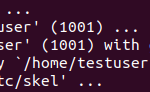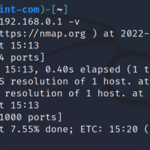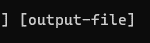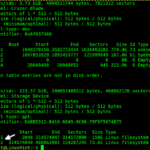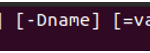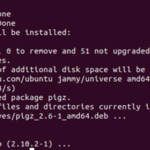XFS es un sistema de archivos altamente escalable desarrollado con alto rendimiento, escalabilidad y capacidad como características clave. El sistema normalmente lo usa para almacenar o usar una gran cantidad de datos. XFS tiene numerosas funciones de congelación, incluidas xfs freeze, snapshot y xfs unfreeze.
No puede reducir este sistema de archivos, que es una de sus limitaciones significativas. Sin embargo, puede usar algunos métodos para cambiar la partición de XFS. En este tutorial, explicaremos los métodos para usar el comando mkfs para particiones XFS.
Cómo usar MKFS para la partición XFS
Antes de pasar a la explicación, echemos un vistazo a los pasos básicos que usaremos para crear una partición del sistema de archivos XFS:
- Particionar el almacenamiento y crear volúmenes
- Formatear el volumen con el formato XFS
- Monte el sistema de archivos XFS para uso futuro
Particionar el disco
Comience enumerando todos los discos que están presentes en el sistema usando el siguiente comando:
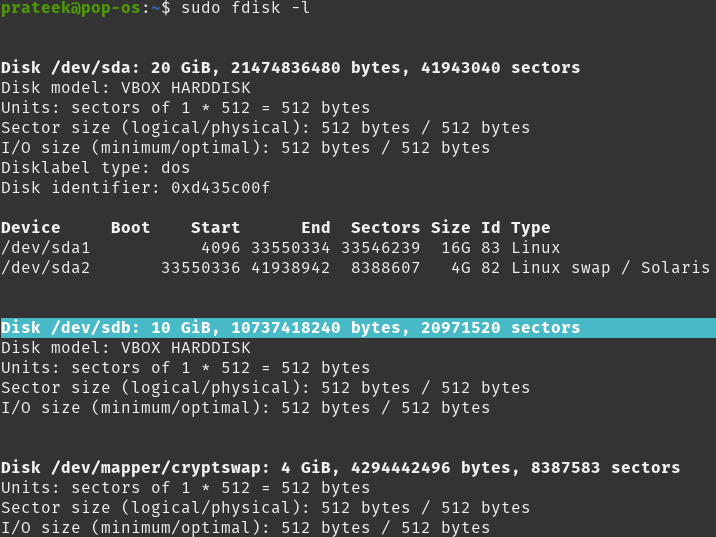
Más adelante usará /dev/sdb y lo formateará con XFS en este tutorial. Después de identificar el disco, puede comenzar a particionarlo según sus necesidades. Particiones el disco usando el propio comando fdisk. Para particionar usando fdisk, use el siguiente formato:
En este caso, es como sigue:
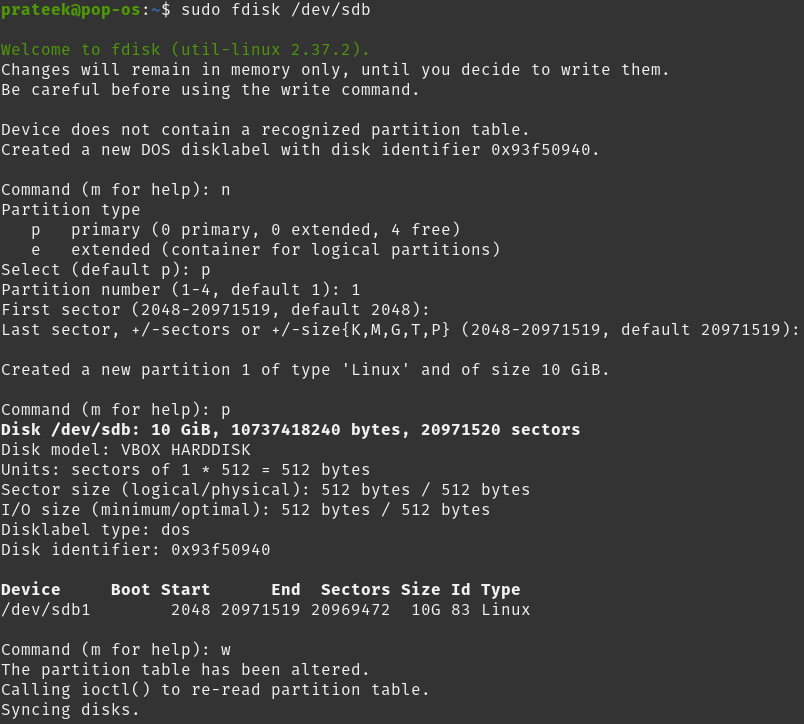
Al particionar los discos con el comando fdisk, debe proporcionar las entradas durante el proceso. Aquí, usamos «n» para crear una nueva partición. La «p» se usa inmediatamente después de que se usa el nuevo comando de partición para indicar que la partición es una partición primaria. La segunda «p» se usa para imprimir la tabla de particiones. Y «w» se usa para escribir la información de la partición en el disco.
Consulte la imagen anterior en caso de confusión. Puede parecer confuso, pero es relativamente fácil una vez que sabes lo que estás haciendo.
Formatear la partición
Una vez que haya creado con éxito la partición para su disco, puede continuar formateando la partición usando el comando mkfs. Se hace para usar el sistema de archivos XFS para nuestra partición y evitar problemas futuros. Use el siguiente comando para formatear usando XFS:
Si el formato es exitoso, debería ver algo como esto:
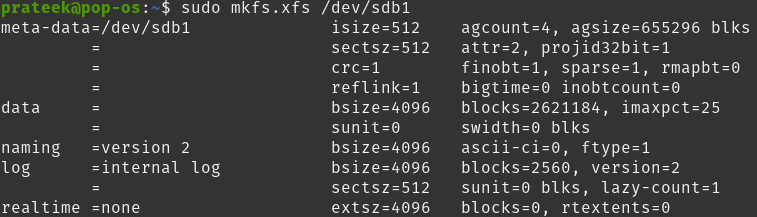
Si recibe un error que dice «comando no encontrado», instale el siguiente paquete. Luego, formatee su partición.
Presione «Y» y espere a que finalice la instalación.
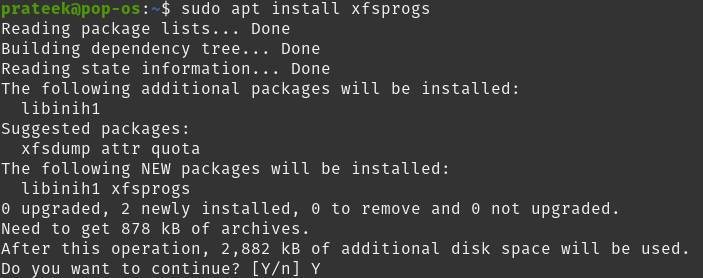
Montaje del sistema de archivos XFS
Después de formatear con éxito el formato deseado, debe montarlo en la ubicación deseada para facilitar el acceso. Usamos /mnt/xfs como nuestra ubicación de montaje.
Puede elegir un punto de montaje de su elección. Para montar, primero debe crear el directorio para montar el sistema de archivos en él. Para hacerlo, use el siguiente comando:
En este ejemplo, podemos montar el sistema de archivos XFS recientemente formateado en este directorio usando el siguiente comando:
Conclusión
Así es como puede usar fácilmente mkfs para particiones XFS. Además, también explicamos los métodos para particionar el disco y montar el sistema de archivos XFS sin problemas. Para este tutorial, usamos el sistema operativo Pop!_OS para realizar la tarea de partición.